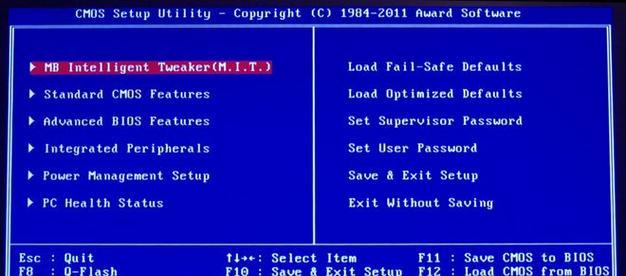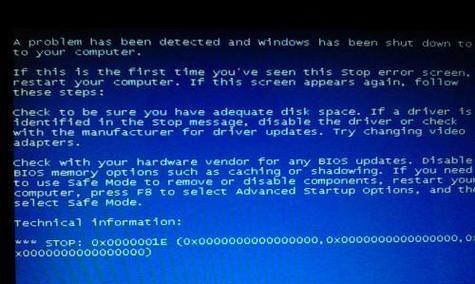电脑蓝屏后出现黑屏如何解决?解决后如何防止再次发生?
- 电器维修
- 2025-07-05 10:44:01
- 2
电脑在使用过程中,突然遇到蓝屏,紧接着屏幕一片漆黑,对用户来说无疑是一场灾难。蓝屏往往预示着系统崩溃或硬件问题,而黑屏可能是因为系统无法启动。本文将为您详尽解答电脑蓝屏后出现黑屏如何解决,并提供一系列预防措施,避免未来再出现类似问题。
一、电脑蓝屏后黑屏的解决方法
1.1重启电脑
当您的电脑突然蓝屏并转为黑屏时,首先不要慌张,尝试重启电脑。通常情况下,重启可以解决临时性的软件冲突或硬件识别问题。
1.2检查硬件连接
硬件接触不良是导致蓝屏后黑屏的常见原因。请关闭电脑电源,打开机箱检查内存条、显卡等硬件是否牢固安装。若有必要,可以尝试重新安装或更换硬件。
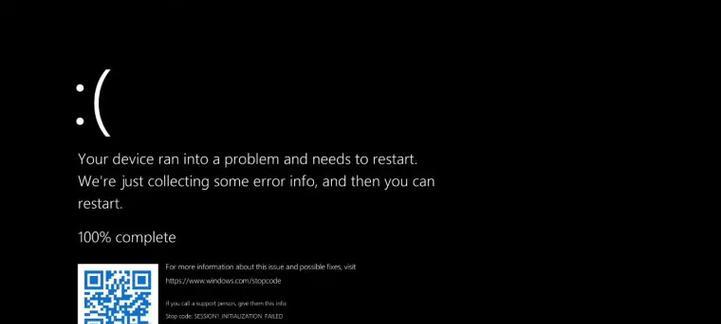
1.3安全模式恢复系统
如果重启无法解决问题,可以尝试进入Windows的安全模式进行系统修复。
操作步骤:
在电脑启动时连续点击F8键(不同电脑可能有所不同),进入“高级启动选项”菜单。
选择“安全模式”启动电脑。
在安全模式下,尝试使用系统还原点还原系统,或使用系统修复工具修复系统文件。
1.4使用系统恢复盘或USB
如果电脑无法进入安全模式,您可能需要使用Windows安装盘或USB驱动器来进行系统恢复。
操作步骤:
插入系统恢复盘或USB。
重启电脑并从USB启动。
选择“修复计算机”选项,然后按提示进行系统文件的检查和修复。
1.5BIOS设置检查
硬件故障或BIOS设置错误也可能导致电脑蓝屏后黑屏,建议检查BIOS设置,确保硬件设置正确。
1.6清理系统垃圾和病毒
系统长时间使用后积累的垃圾文件以及病毒也可能造成系统崩溃。运行清理软件和杀毒软件进行系统清理和病毒扫描。

二、解决蓝屏黑屏后如何预防再次发生
2.1定期更新系统和驱动程序
确保操作系统和所有硬件驱动程序都保持最新,可以预防许多已知的蓝屏错误。
2.2定期检查硬件状态
定期检查硬盘、内存条等硬件是否有异常,使用工具软件测试硬件性能,及时更换有问题的硬件。
2.3不断优化系统启动项
优化系统启动项,禁用不必要的启动程序,减少系统启动时的资源占用,有助于预防系统错误。
2.4安装防病毒软件和防火墙
安装可靠的防病毒软件和防火墙,防止恶意软件和病毒侵入,保护系统稳定运行。
2.5避免非法关机
不要强制关闭电源或非法关机,这可能导致文件系统损坏或硬件损坏,进而引起蓝屏。
2.6使用稳定的电源
确保电脑使用稳定的电源,避免电压不稳定造成硬件损坏或系统故障。
2.7定期备份数据
定期备份重要数据,一旦发生系统崩溃,可以最大限度减少损失。

三、
电脑蓝屏后出现黑屏是让人头疼的问题,但通过上述步骤,您不仅可以解决当前的困境,还能通过一系列预防措施来避免将来再次发生。重要的是要定期进行系统维护和硬件检查,以及合理配置系统设置,保持电脑的稳定运行。一旦遇到问题,冷静应对,按照本文提供的指导步骤逐一排查,相信您的电脑又会恢复到如丝般顺滑的状态。
版权声明:本文内容由互联网用户自发贡献,该文观点仅代表作者本人。本站仅提供信息存储空间服务,不拥有所有权,不承担相关法律责任。如发现本站有涉嫌抄袭侵权/违法违规的内容, 请发送邮件至 3561739510@qq.com 举报,一经查实,本站将立刻删除。!
本文链接:https://www.ycdnwx.cn/article-10881-1.html